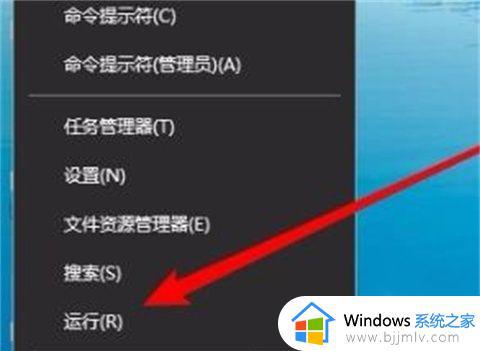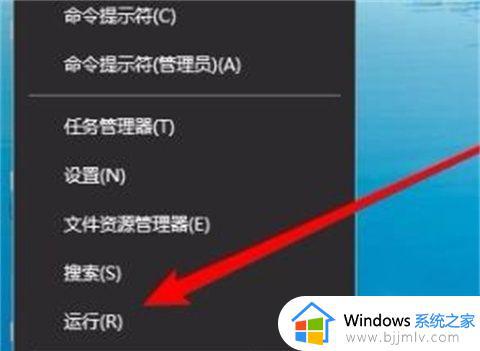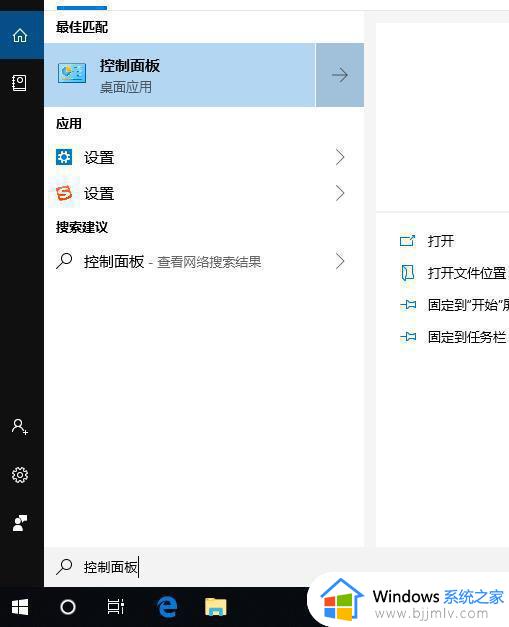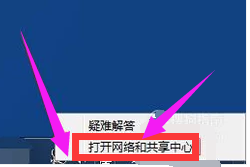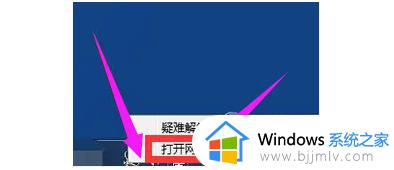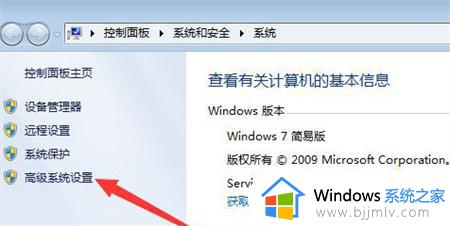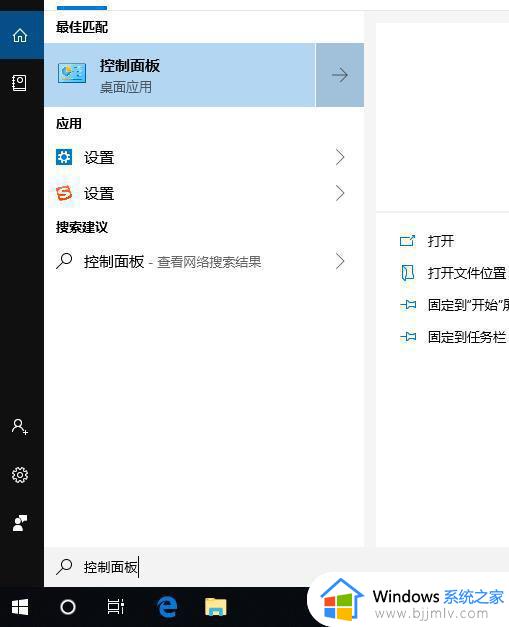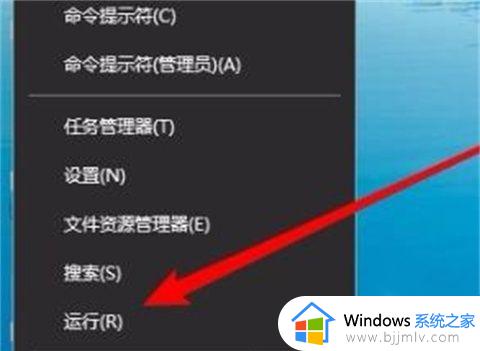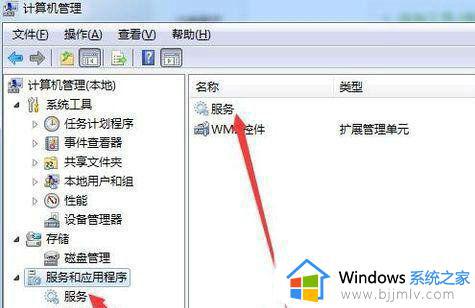win7搜不到共享电脑怎么办 win7共享电脑找不到如何解决
在现代社会,win7电脑已经成为了我们工作中不可或缺的工具之一。在办公室或家庭中,有时候我们需要共享电脑资源,比如打印机、文件等。但是最近有小伙伴遇到了搜索不到共享电脑的情况,对此我们应该怎么办呢,下面小编就带着大家一起来看看win7共享电脑找不到如何解决,希望对你有帮助。
解决方法:
方法一:
1、右击“此电脑”选择“属性”。
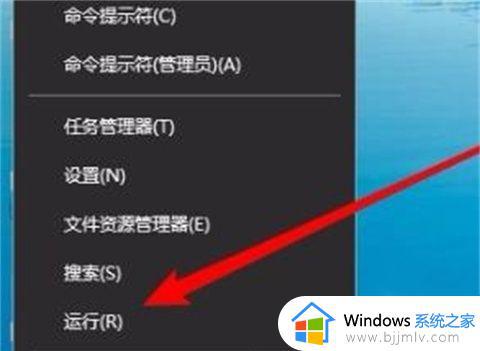
2、打开“网络和共享中心”,点击左侧栏的“更改高级共享设置”。
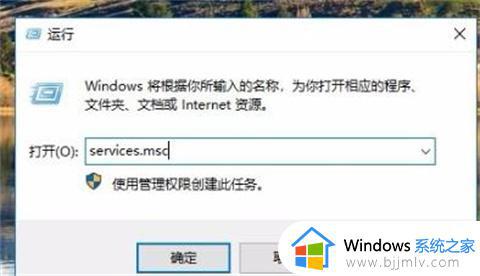
3、选择“启用网络发现”与“启用文件和打印及共享”。
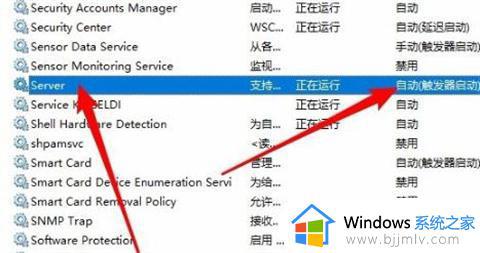
方法二:
1、右击左下角,选择“运行”。
2、输入 services.msc,点击“确定”。
3、再打开窗口中找到server,设置为“自动”启动类型。
方法三:
1、点击“开始”→Windows系统打开“控制面板”。
2、打开“程序和功能”。
3、点击左侧“启用或关闭Windows功能”。
4、在Windows功能窗口中勾选“SMB1.0/CIFS文件共享支持”,把他下面的子栏目也都选中。
方法四:
1、右击左下角开始选择“运行”。
2、输入 “regedit”点击“确定”。
3、定位到HKEY_LOCAL_MACHINESYSTEMCurrentControlSetServicesLanmanWorkstationParameters注册表项。
4、在右侧新建一个Dword32位值的注册表键值AllowInsecureGuestAuth,把其数值数据修改为1。重启即可。
以上全部内容就是小编带给大家的win7搜不到共享电脑解决方法详细内容分享啦,小伙伴们如果你们在使用win7电脑的时候遇到了上述的情况的话可以跟着小编一起来看看。